Kaj je Windows Boot Manager? (Opredelitev BOOTMGR)
Upravitelj zagona Windows se naloži iz kode za zagon glasnosti, ki je del zagonskega zapisa glasnosti. Pomaga pri zagonu operacijskega sistema Windows 10, Windows 8, Windows 7 ali Windows Vista.
Upravitelj zagona – pogosto se sklicuje na njegovo izvedljivo ime, BOOTMGR— na koncu se izvede winload.exe, sistemski nalagalnik, ki se uporablja za nadaljevanje zagonskega postopka sistema Windows.
Navodila v tem članku veljajo za Windows 10, Windows 8, Windows 7 in Windows Vista.
Kje se nahaja Windows Boot Manager?
Podatki o konfiguraciji, potrebni za upravitelja zagona, so v shrambi podatkov o konfiguraciji zagona, a register-podobna baza podatkov, ki je nadomestila boot.ini datoteko, ki se uporablja v starejših različicah sistema Windows, kot je Windows XP.
Datoteka BOOTMGR je samo za branje in skrita. Nahaja se v korenski imenik od particija označeno kot Aktiven v Upravljanje diskov. Na večini računalnikov z operacijskim sistemom Windows je ta particija označena kot Sistem rezerviran in ne dobi črke pogona.
Če nimate Sistem rezerviran particije, se BOOTMGR verjetno nahaja na vašem primarnem pogonu, kar je običajno C:.
Ali lahko onemogočite Windows Boot Manager?
Upravitelja zagona Windows ne morete odstraniti. Vendar pa lahko skrajšate čas čakanja na odgovor, kateri operacijski sistem želite zagnati, tako da izberete privzeti operacijski sistem in nato znižanje časovne omejitve, pri čemer v bistvu preskočite upravitelja zagona Windows v celoti.
Uporabite konfiguracijo sistema (msconfig.exe) orodje za spreminjanje privzetega vedenja.
Bodite previdni pri uporabi orodja za konfiguracijo sistema – morda boste naredili nepotrebne spremembe, ki lahko v prihodnosti povzročijo samo še večjo zmedo.
-
Odprite skrbniška orodja, ki so dostopna prek Sistem in varnost povezavo na nadzorni plošči.

Če ne vidite Sistem in varnost povezavo na prvi strani nadzorne plošče, izberite Administrativna orodja namesto tega.
-
Odprto Konfiguracija sistema.

Druga možnost za odpiranje System Configuration je uporaba njegove ukazna vrstica ukaz. Odprite pogovorno okno Zaženi (WIN + R) oz ukazni poziv in nato vnesite msconfig.exeukaz.
-
Izberite Zagon zavihek v oknu System Configuration, ki se odpre.

-
Izberite operacijski sistem, s katerega se želite vedno zagnati.
Ne pozabite, da lahko to vedno znova spremenite pozneje, če se odločite zagnati drugega.
-
Prilagodite Odmor čas do najnižjega možnega časa, v sekundah, kar verjetno je 3.
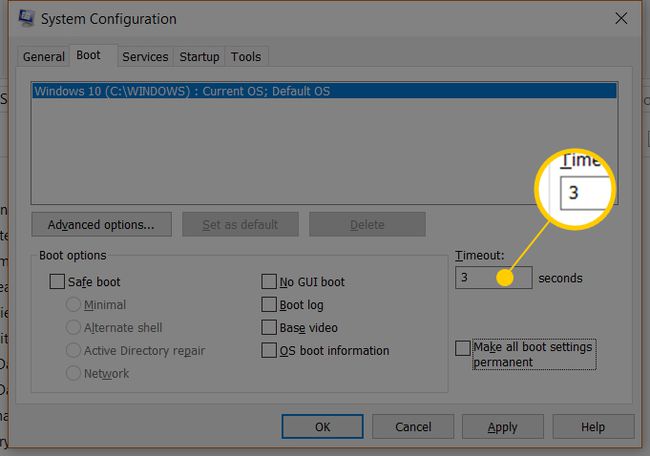
-
Izberite v redu oz Prijavite se da shranite spremembe.
A Konfiguracija sistema Po shranjevanju teh sprememb se lahko prikaže zaslon, ki vas obvesti, da boste morda morali znova zagnati računalnik. Varno je izbrati Izhod brez ponovnega zagona— učinek te spremembe boste videli naslednjič, ko boste znova zagnali.
Upravitelj zagona bi moral pojavi biti onemogočen.
Dodatne informacije o upravitelju zagona
Pogosta napaka pri zagonu v sistemu Windows je BOOTMGR manjka napaka.
BOOTMGR skupaj z winload.exe, nadomešča funkcije, ki jih izvaja NTLDR v starejših različicah sistema Windows, kot je Windows XP. Nov je tudi nalagalnik življenjepisov v sistemu Windows, winresume.exe.
Ko je nameščen in izbran vsaj en operacijski sistem Windows v scenariju z več zagoni, je upravitelj zagona Windows naloži ter bere in uporablja posebne parametre, ki veljajo za operacijski sistem, ki je nameščen za to določeno particija.
Če Zapuščina je izbrana možnost, Windows Boot Manager zažene NTLDR in nadaljuje skozi postopek, kot bi pri zagonu katerega koli različico sistema Windows ki uporablja NTLDR, kot je Windows XP. Če obstaja več kot ena namestitev sistema Windows, ki je pred-Vista, je podan še en zagonski meni (tisti, ki je ustvarjen iz vsebine boot.ini datoteko), tako da lahko izberete enega od teh operacijskih sistemov.
Shramba podatkov o konfiguraciji zagona je varnejša od možnosti zagona v prejšnjih različicah sistema Windows, ker uporabnikom omogoča skupina skrbnikov zaklene trgovino BCD in podeli določene pravice drugim uporabnikom, da določijo, kateri lahko upravljajo zagon opcije.
Dokler ste v skupini skrbniki, lahko urejate možnosti zagona v sistemu Windows Vista in novejših različicah sistema Windows z uporabo BCDEdit.exe orodje, vključeno v te različice sistema Windows. Če uporabljate starejšo različico sistema Windows, Bootcfg in NvrBoot namesto tega se uporabljajo orodja.
